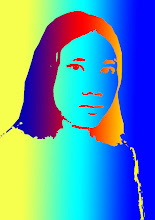Coba simak fitur apa yang ditonjolkan saat kamera-kamera DSLR baru bermunculan? Bukan lagi fitur tentang foto (karena teknologi fotografi digital sudah sangat baik) tapi fitur video lah yang digembar-gemborkan. Hal ini memang agak terkesan dipaksakan karena mayoritas orang membeli DSLR untuk memotret, bukan untuk merekam video. Peningkatan fitur video di DSLR akan membuat harga kamera tersebut jadi tinggi, padahal belum tentu semua orang akan memakai fitur video itu.

Saya akan kupas sedikit soal ini. Kenapa kamera DSLR sekarang begitu ‘ngotot’ ingin menjadi alat rekam video yang canggih? Karena DSLR bisa dijadikan alat produksi klip video profesional, dengan hasil yang juga profesional, namun dengan biaya murah. Hasil video dari kamera DSLR bisa memberi bokeh seperti film bioskop, sementara saat memakai ISO tinggi hasil videonya masih bagus dan juga bisa berganti lensa untuk berbagai kebutuhan angle untuk setiap episodenya. Tapi untuk menjadikan DSLR sebagai perekam video seperti itu perlu didukung berbagai alat tambahan layaknya proses produksi film atau sinetron.

Kita, yang mungkin awam dengan produksi film lantas bertanya-tanya, bagaimana fitur video di DSLR ini kita manfaatkan untuk membuat klip sehari-hari, untuk dokumentasi atau acara keluarga dan sebagainya? Satu hal yang anda perlu ingat baik-baik dalam video DSLR adalah sulitnya mendapat fokus yang tepat. Hal ini karena saat merekam video, DSLR kehilangan kemampuan auto fokus andalannya (yang berbasis deteksi fasa) dan beralih ke auto fokus berbasis tebak-tebakan (deteksi kontras). Padahal video yang baik harus tetap fokus saat obyek bergerak (mendekat atau menjauh ke kamera), saat kamera bergerak (pan dan tilt) serta saat lensa di zoom (in dan out) atau kombinasi ketiganya. Kamera DSLR akan sangat-sangat kesulitan untuk terus menerus mempertahankan fokus ke obyek (faktanya baru Nikon yang bisa memberi fitur AF-F atau Auto Fokus yang kontinyu, tapi itupun dalam prakteknya sering sekali gagal). Jadi apa solusinya? Manual fokus dengan memutar ring fokus di lensa adalah satu-satunya cara terbaik, namun sangat sulit dan tidak semua lensa enak dipakai manual fokus.

Jadi bagaimana untuk merekam video yang sifatnya sekedar iseng atau dokumentasi biasa? Sebuah Contoh : kamera saku Canon Ixus 220 HS. Kamera saku ini sudah bisa merekam video full HD (1920 x 1080 piksel), 30 fps, stereo dan bisa zoom optik saat merekam video. Sudah pasti kamera saku ini kalah dengan DSLR dalam urusan hasil, namun soal auto fokus saat merekam video kamera saku ini lebih handal. Selain itu perlu diingat kalau kamera saku punya DoF yang lebar, alias ruang tajam yang luas. Bila kamera memfokus pada obyek yang berada 2 meter di depannya, maka latarnya pun masih cukup tajam, sehingga kalaupun kamera salah mengunci fokus hasilnya masih lumayan (bandingkan pada DSLR bila fokusnya tidak pas maka akan sangat blur).

Lalu kapan fitur video di DSLR ini kita pakai? Bila anda kuliah di produksi film, atau suka bikin klip musik atau senang membuat dokumenter, maka gunakan DSLR. Tapi siapkan semuanya, mulai dari story board, skenario, lensa yang enak untuk manual fokus, tripod, dolly track, mic eksternal dan berbagai peralatan lainnya. Lalu sebelum mulai merekam video tentukan dulu berapa bukaan lensanya, berapa shutter speednya dan berapa ISOnya. Setelah itu mulailah merekam dengan durasi singkat, misalnya 1-2 menit lalu stop. Hal ini karena sensor DSLR akan panas setelah beberapa menit merekam video.
Itulah share saya tentang fitur video pada kamera DSLR. Bukan bermaksud membuat anda patah semangat, justru jadikan lah fitur canggih di kamera kita sebagai pemicu untuk berkreasi membuat klip video yang terencana. Sedangkan untuk dokumentasi biasa, gunakan saja kamera saku atau bahkan kamera ponsel. O ya, yang benar ya gunakan saja camcorder 

 bila sudah menemukan data seperti di atas maka ikuti langkah berikut ini
bila sudah menemukan data seperti di atas maka ikuti langkah berikut ini Filed Under :
Filed Under :
 Rabu, 15 Februari 2012
Rabu, 15 Februari 2012